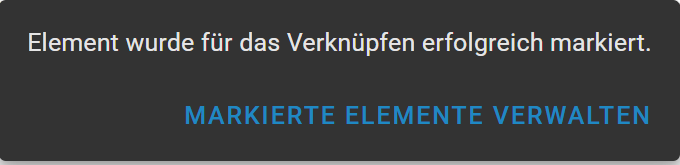Verknüpfung hinzufügen und lösen: Unterschied zwischen den Versionen
Keine Bearbeitungszusammenfassung |
Nkanke (Diskussion | Beiträge) |
||
| (28 dazwischenliegende Versionen von 4 Benutzern werden nicht angezeigt) | |||
| Zeile 1: | Zeile 1: | ||
{{ | {{Anleitung}}[[Kategorie:Basisanleitungen]][[kategorie:Ablage]]<!--[[Kategorie:Schnelleinstieg in DMS/eAkte]]-->{{AnleitungAbsatz | ||
In DMS/eAkte können Sie Dokumente mit Vorgängen und | |In DMS/eAkte können Sie {{Tooltip|Dokumente}} mit {{Tooltip|Vorgang|Vorgängen}} und {{Tooltip|Betreffseinheit|Betreffseinheiten}} verknüpfen. Im Folgenden wird meistens der Begriff Element verwendet. | ||
==Verknüpfung hinzufügen== | }}__FORCETOC__ | ||
== Verknüpfung hinzufügen == | |||
{{AnleitungAbsatz | {{AnleitungAbsatz | ||
|Wenn Sie in DMS/eAkte den Inhalt einer Akte aufrufen, werden Ihnen nur die Dokumente angezeigt, die zu dieser Akte gehören. Gelegentlich kann es vorkommen, dass ein Dokument der einen Akte relevant für weitere Akten ist. Anstatt eine Kopie zu machen, verknüpfen Sie das Dokument | |Wenn Sie in DMS/eAkte den Inhalt einer Akte aufrufen, werden Ihnen nur die Dokumente angezeigt, die zu dieser Akte gehören. | ||
Gelegentlich kann es vorkommen, dass ein Dokument aus der einen Akte relevant für weitere Akten ist. Anstatt eine Kopie zu machen, verknüpfen Sie das Dokument. | |||
}} | }} | ||
{{AnleitungScreenshotImText|Schnelleinstieg_Weitere_Informationen.png|Es wird die Schaltfläche Weitere Aktionen gezeigt. | {{AnleitungScreenshotImText|Schnelleinstieg_Weitere_Informationen.png|Es wird die Schaltfläche Weitere Aktionen gezeigt. | ||
|Möchten Sie | |Möchten Sie ein Dokument oder eine Akte verknüpfen, aktivieren Sie das 3-Punkt-Symbol. | ||
}} | }} | ||
{{ | {{AnleitungScreenshotImText|Zur Verknüpfung markieren.png|Schaltfläche: Klembrett mit einem Blatt Papier | ||
| | |Klicken Sie dort auf die Funktion '''Zum Verknüpfen markieren'''. | ||
}} | }} | ||
{{ | {{AnleitungScreenshot|Element markiert.png|Texthinweis: Element wurde für das Verknüpfen erfolgreich markiert. Markierte Elemente verwalten | ||
| | |Danach erhalten Sie eine Bestätigung, dass das Element für das Verknüpfen markiert wurde. Mit dieser Bestätigung erhalten Sie eine Möglichkeit, mit einem Klick auf '''Markierte Elemente verwalten''' die Markierungen noch einmal anzupassen. | ||
Damit öffnet sich ein neues Fenster. Hier sind die Elemente aufgeführt, die von Ihnen zur Verknüpfung vorgesehen sind. Mit Klick auf '''Entfernen''' wird die Markierung aufgehoben. | |||
}} | }} | ||
{{ | {{Information | ||
|Alternativ können Dokumente und Vorgänge auch aus der Tabellen- bzw. Listenansicht zum Verknüpfen markiert werden. Klicken Sie dazu auf mindestens einen Vorgang bzw. ein Dokument, damit die Symbolleiste oberhalb der Trefferliste erscheint. Wenn Sie auf das Symbol mit dem Klemmbrettsymbol '''Zum Verknüpfen markieren''' klicken, werden die ausgewählten Elemente zum Verknüpfen selektiert. Die markierten Elemente werden nach der Bestätigung in die Liste der zu verknüpfenden Elemente abgelegt, die Sie wie oben beschrieben vor dem Verknüpfen noch anpassen können. | |||
}} | }} | ||
{{ | {{AnleitungScreenshotImText|Markierte_Elemente_verknüpfen.png|Schaltfläche: Umrandeter Bindestrich. Die Umrandung ist jeweils oben und unten mittig unterbrochen. Alternativtext: Markierte Elemente verknüpfen | ||
| | |Rufen Sie nun die Akte auf, mit der Ihr Element - Dokument (bzw. ihre ausgewählten Elemente) - verknüpft werden soll. In der Symbolleiste finden Sie am oberen rechten Rand nun die Schaltfläche '''Markierte Elemente verknüpfen'''. | ||
}} | }} | ||
{{ | {{AnleitungScreenshot|Elemente beibehalten.png|Fuß des Verknüpfungsdialogs. Die Auswahl Elemente beibehalten, um sie in eine weitere Betreffseinheit zu verknüpfen und die Schaltflächen Abbrechen und Verknüpfen | ||
| | |Es öffnet sich ein neues Fenster. Dort wird Ihnen das Dokument noch einmal zu Ihrer Sicherheit angezeigt. Mit Klick auf '''Verknüpfen''' wird das Dokument verknüpft. | ||
Mit einem Klick auf '''Abbrechen''' kehren Sie ohne Verknüpfung zur Aktenansicht zurück. Mit einem Klick auf das '''X'''-Symbol können Sie die Vormerkung zum Verknüpfen von einzelnen Elementen wieder lösen. Weitere Informationen hierzu finden Sie unter dem Punkt [[#Vormerkung entfernen|Vormerkung entfernen]]. | |||
Wenn Sie das Element mit weiteren Betreffseinheiten verknüpfen wollen, setzen Sie den entsprechenden Haken vor '''Elemente beibehalten, um sie in eine weitere Betreffseinheit zu verknüpfen''' und wiederholen Sie diesen Vorgang in weiteren Betreffseinheiten. | |||
}} | }} | ||
{{ | {{Information | ||
| | |Wenn Sie sich den Akteninhalt in der Übersicht anzeigen lassen, erkennen Sie in der Spalte Aktenzeichen, dass das verknüpfte Dokument ein anderes Aktenzeichen trägt. | ||
}} | }} | ||
== Verknüpfung lösen == | |||
{{AnleitungAbsatz | {{AnleitungAbsatz | ||
| | |Um die Verknüpfung eines Dokumentes aus einer anderen Betreffseinheit wieder zu lösen, betätigen Sie '''Weitere Aktionen''' in der Aktenübersicht. | ||
}} | }} | ||
{{ | {{AnleitungScreenshotImText|Element_aus_Akte_entfernen.png|Es wird die Schaltfläche Element aus Betreffseinheit entfernen gezeigt. | ||
| | |In dem Untermenü finden Sie '''Element aus Betreffseinheit entfernen.''' | ||
Durch Anklicken wird das Element aus dieser Betreffseinheit entfernt. Dies funktioniert nur in der Ansicht des Akteninhalts. | |||
}} | }} | ||
{{ | {{Information | ||
| | |Alternativ kann die Verknüpfung mehrerer Dokumente bzw. Vorgänge auch aus der Tabellen- bzw. Listenansicht aufgerufen werden. Klicken Sie dazu in der Symbolleiste im Seitenkopf auf die Schaltfläche '''Mehrere Elemente aus Betreffseinheit entfernen'''. In der folgenden Liste können einzelne oder alle Elemente zum Entfernen ausgewählt werden. Die markierten Elemente werden nach der Bestätigung aus der Betreffseinheit entfernt. | ||
}} | }} | ||
{{Hinweis | {{Hinweis | ||
|Eventuell erscheint eine Meldung, dass Sie die Verknüpfung nicht lösen können. In diesem Falle wenden Sie sich bitte an eine Person mit den entsprechenden Rechten. Das ist in der Regel die Vorgangseigner*in. | |Eventuell erscheint eine Meldung, dass Sie die Verknüpfung nicht lösen können. In diesem Falle wenden Sie sich bitte an eine Person mit den entsprechenden Rechten. Das ist in der Regel die Vorgangseigner*in. | ||
Die Elternverknüpfung, also die Verknüpfung zum Vorgang, in dem ein Element ursprünglich abgelegt wurde, kann nicht entfernt werden. Sie finden den Elternvorgang in den Metadaten eines Elements im Feld '''Vorgangstitel'''. | |||
}} | }} | ||
== | |||
== Vormerkung entfernen == | |||
{{AnleitungAbsatz | {{AnleitungAbsatz | ||
| | |Ein Element, das Sie zum Verknüpfen markiert haben, behält diese Markierung solange, bis sie von Ihnen wieder entfernt wird. | ||
}} | }} | ||
{{AnleitungScreenshotImText|Entfernen.png|Es wird die Schaltfläche Entfernen gezeigt. | {{AnleitungScreenshotImText|Entfernen.png|Es wird die Schaltfläche Entfernen gezeigt. | ||
|Betätigen Sie daher im jeweiligen Kontextmenü die Schaltfläche Entfernen. | |Betätigen Sie daher im jeweiligen Kontextmenü die Schaltfläche Entfernen. | ||
Sie erreichen dieses Kontextmenü beispielsweise auch, wenn Sie die Funktion Zum Verknüpfen markieren erneut betätigen und dann auf der Bestätigung '''Markierte Elemente verwalten''' wählen. | |||
Insbesondere wenn Sie mehrere Elemente zum Verknüpfen ausgewählt hatten, kann es sonst leicht unübersichtlich werden. | |||
}} | }} | ||